无线路由器怎么设置,设置无线路由器的方法
时间:2016-10-18 来源:互联网 浏览量:
笔记本检测到无限信号后,也连接上了。但是上不了网。进入路由器界面后不知道怎么设置,这里的IP是动态的,不知道怎么填,怎么办?无线路由器怎么设置?下面就跟大家分享操作步骤。
设置无线路由器的方法:
1、新购买的路由器会有安装说明书的,说明书上面会标明输入的ip地址。比如下图无线路由器就需要输入192.168.1.253,这个有的输入的不一样。

无线路由器怎么设置,步骤1
2、输入ip打开之后会有一个登录提示,默认帐号密码都是admin,输入之后登录。

无线路由器怎么设置,步骤2
3、登录成功之后在左侧导航里面点击设置导向。

无线路由器怎么设置,步骤3
4、接下来几个选项,都可以选择下一步,说明书上面也会有相关提示和解释的。(一般宽带用户都是选择“PPPoE”)
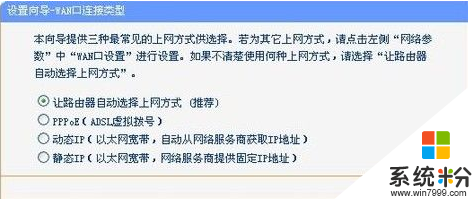
无线路由器怎么设置,步骤4
5、现在就是输入宽带的帐号和密码了,输入之后点击下一步。
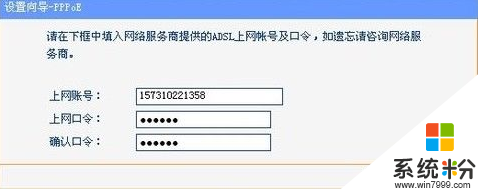
无线路由器怎么设置,步骤5
6、输入两个重要的,最重要的是密码。SSID就是wifi的帐号名称,WPA就是无线网的密码。
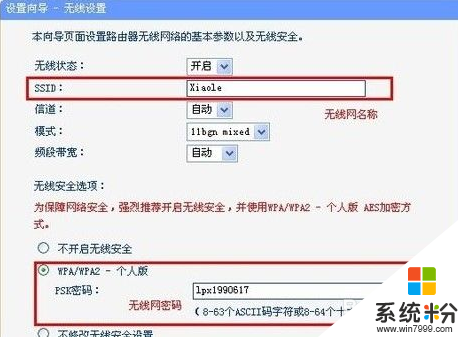
无线路由器怎么设置,步骤6
7、点击下一步,点击完成按钮就可以重启路由器了,重启之后无线网就设置成功了。
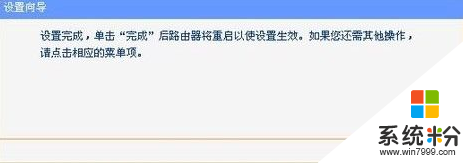
无线路由器怎么设置,步骤7
【无线路由器怎么设置】对于这个问题还有不清楚的用户,可以看看以上的教程。下次再有新的电脑系统下载后使用的疑问,都可以上系统粉官网查看。
我要分享:
相关教程
- ·450无线路由器设置 TPLink 450M无线路由器设置方法
- ·水星无线路由器无线密码怎样设置 水星无线路由器无线密码设置的方法
- ·电脑联不上无线路由器,如何设置无线路由器 电脑联不上无线路由器,设置无线路由器的方法有哪些
- ·磊科NW705P无线路由器怎么设置 磊科NW705P无线路由器设置的设置方法
- ·磊科无线路由器nw705p怎么设置 磊科无线路由器nw705p的设置方法
- ·tplink路由器(有线、无线)如何设置。 tplink路由器(有线、无线)怎么设置。
- ·戴尔笔记本怎么设置启动项 Dell电脑如何在Bios中设置启动项
- ·xls日期格式修改 Excel表格中日期格式修改教程
- ·苹果13电源键怎么设置关机 苹果13电源键关机步骤
- ·word表格内自动换行 Word文档表格单元格自动换行设置方法
电脑软件热门教程
- 1 怎样通过无线让音箱播放手机中的音乐 通过无线让音箱播放手机中的音乐的方法
- 2 Windows无法验证发行者该如何解决 Windows无法验证发行者该怎么解决
- 3 Windows7无法开机显示0x000007B怎么办 w7开机蓝屏的原因
- 4微软Surface Pro 3美国学生特惠
- 5电脑前置面板连线错误
- 6语音对方听不到自己的声音怎么办 视频通话对方听不到自己说话怎么解决
- 7Call of Duty:Ghosts 显卡检测问题如何解决 Call of Duty:Ghosts 显卡检测问题解决方法
- 8家里网线端口面板(网线插座)怎样安装? 家里网线端口面板(网线插座)安装的方法有哪些?
- 9耳机如何来辨别真伪 用什么方法可以来识别耳机的真伪
- 10iPad Split View如何分屏 iPad Air分屏的方法?
